Nie panikować! Odzyskaj opróżniony kosz na komputerze Mac dzięki tym profesjonalnym wskazówkom
Opublikowany: 2023-04-26Czy zdarzyło Ci się kiedyś przypadkowo opróżnić kosz na komputerze Mac? Możesz mieć wrażenie, że straciłeś wszystko, co znajdowało się w koszu.
Ale nie martw się — nie masz pecha. Możliwe jest odzyskanie opróżnionego kosza na komputerze Mac i odzyskanie tego, co zostało usunięte na dobre.
Utrata ważnych plików może być stresującym i frustrującym doświadczeniem, zwłaszcza podczas opróżniania kosza na komputerze Mac. W rzeczywistości wpływ utraty danych może być duży lub mały.
Możesz stracić te zdjęcia lub filmy, które rejestrują dobre wspomnienia z powodu utraty danych. Z drugiej strony utrata danych może również zakłócić działalność biznesową, doprowadzić do strat finansowych i uszczerbku na reputacji.
Jednak ten przydatny przewodnik zawiera sześć prostych i skutecznych metod, które pomogą Ci odzyskać opróżniony kosz na komputerze Mac. Każda metoda ma szczegółowe wyjaśnienie i demonstrację krok po kroku.
Jeśli nadal masz problem z odzyskiwaniem opróżnionego kosza na komputerze Mac, przejdźmy do rzeczy.
Czy możesz odzyskać opróżniony kosz na Macu?
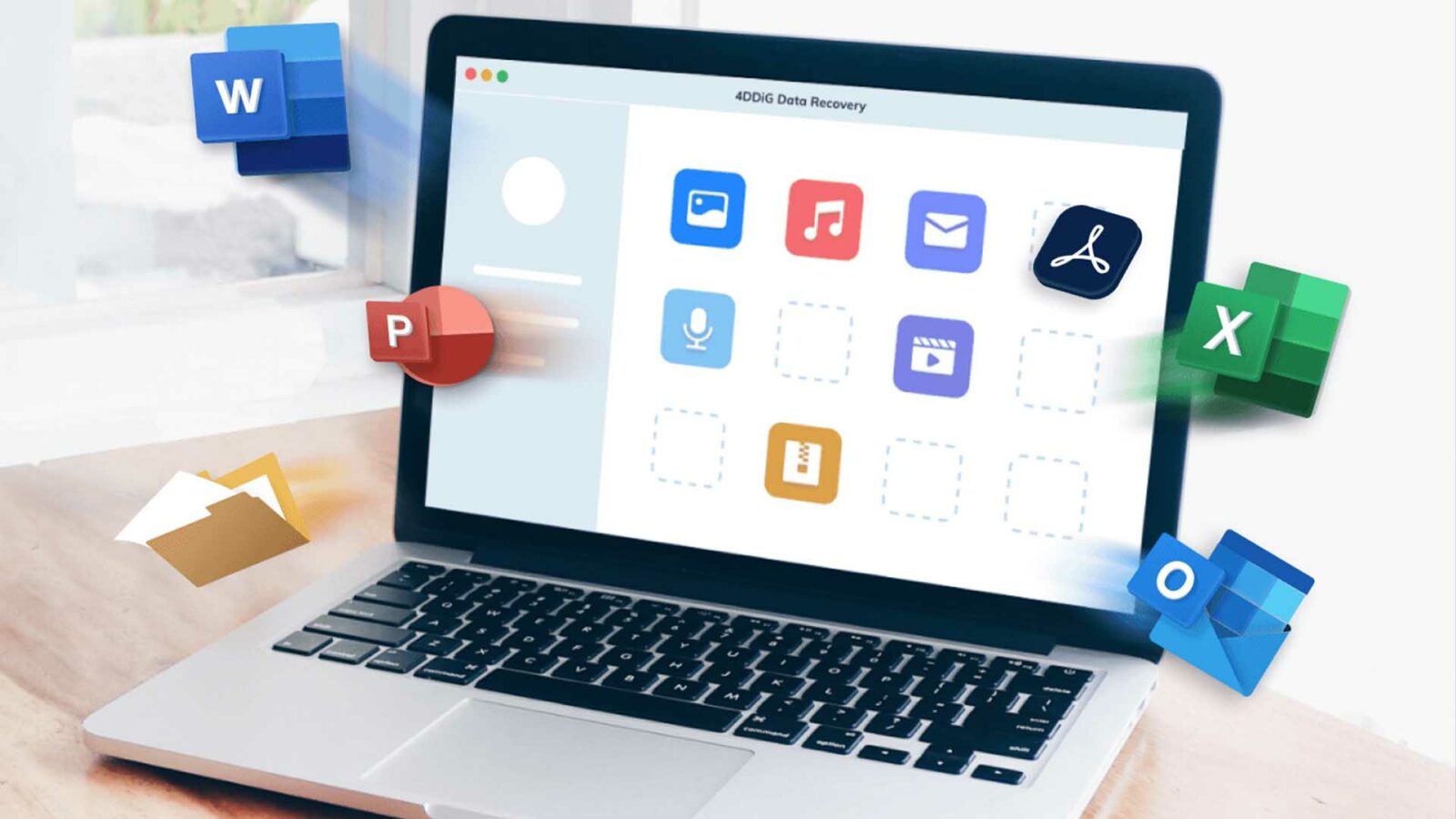
Tak, możliwe jest odzyskanie opróżnionego kosza na komputerze Mac. Nie musisz się martwić, jak odzyskać usunięte śmieci na komputerze Mac.
Apple udostępnia wbudowane narzędzie o nazwie „Time Machine”, które automatycznie tworzy kopię zapasową danych na dysku zewnętrznym, umożliwiając odzyskanie utraconych danych.
Ponadto narzędzia do odzyskiwania danych innych firm mogą pomóc odzyskać usunięte pliki nawet po ich trwałym usunięciu z kosza.
Jednak szybkie działanie i unikanie korzystania z komputera Mac do czasu odzyskania danych jest niezbędne, aby zapobiec nadpisaniu utraconych plików.
Wprowadzająca w błąd metoda odzyskiwania opróżnionego kosza na komputerze Mac
Mac Terminal to aplikacja interfejsu wiersza poleceń (CLI) dla systemu operacyjnego macOS firmy Apple.
Zapewnia użytkownikom interfejs tekstowy do interakcji z systemem plików komputera i wykonywania poleceń, takich jak odzyskiwanie usuniętych plików.
Jeśli chcesz pomyślnie odzyskać opróżniony kosz na komputerze Mac, Terminal jest nieskuteczny.
W rzeczywistości Terminal może tylko przywrócić usunięte pliki z Kosza do ich oryginalnej ścieżki przechowywania i nie może odzyskać plików, które zostały trwale usunięte.
Ten punkt można łatwo pomylić dla użytkowników, którzy chcą odzyskać opróżniony kosz na komputerze Mac. Jednak ten przewodnik krok po kroku zawiera sześć skutecznych sposobów odzyskiwania opróżnionego kosza na komputerze Mac.
Część 3: Jak odzyskać opróżniony kosz na komputerze Mac

Opcja A: Odzyskaj opróżniony kosz Mac z oprogramowaniem
Doskonałe oprogramowanie, Tenorshare 4DDiG Mac Data Recovery, jest przeznaczone do odzyskiwania wszelkiego rodzaju plików, takich jak audio, wideo, dokumenty i zdjęcia. Co więcej, możesz także użyć tego niezawodnego oprogramowania do odzyskiwania opróżnionego kosza na komputerze Mac.
Dzięki prostym krokom i intuicyjnemu interfejsowi użytkownika może być używany przez każdego, kto potrzebuje szybko i skutecznie odzyskać usunięte dane. Oto cztery proste kroki, aby rozpocząć odzyskiwanie 4DDiG na komputerze Mac:
Krok 1: Pobierz i zainstaluj 4DDiG
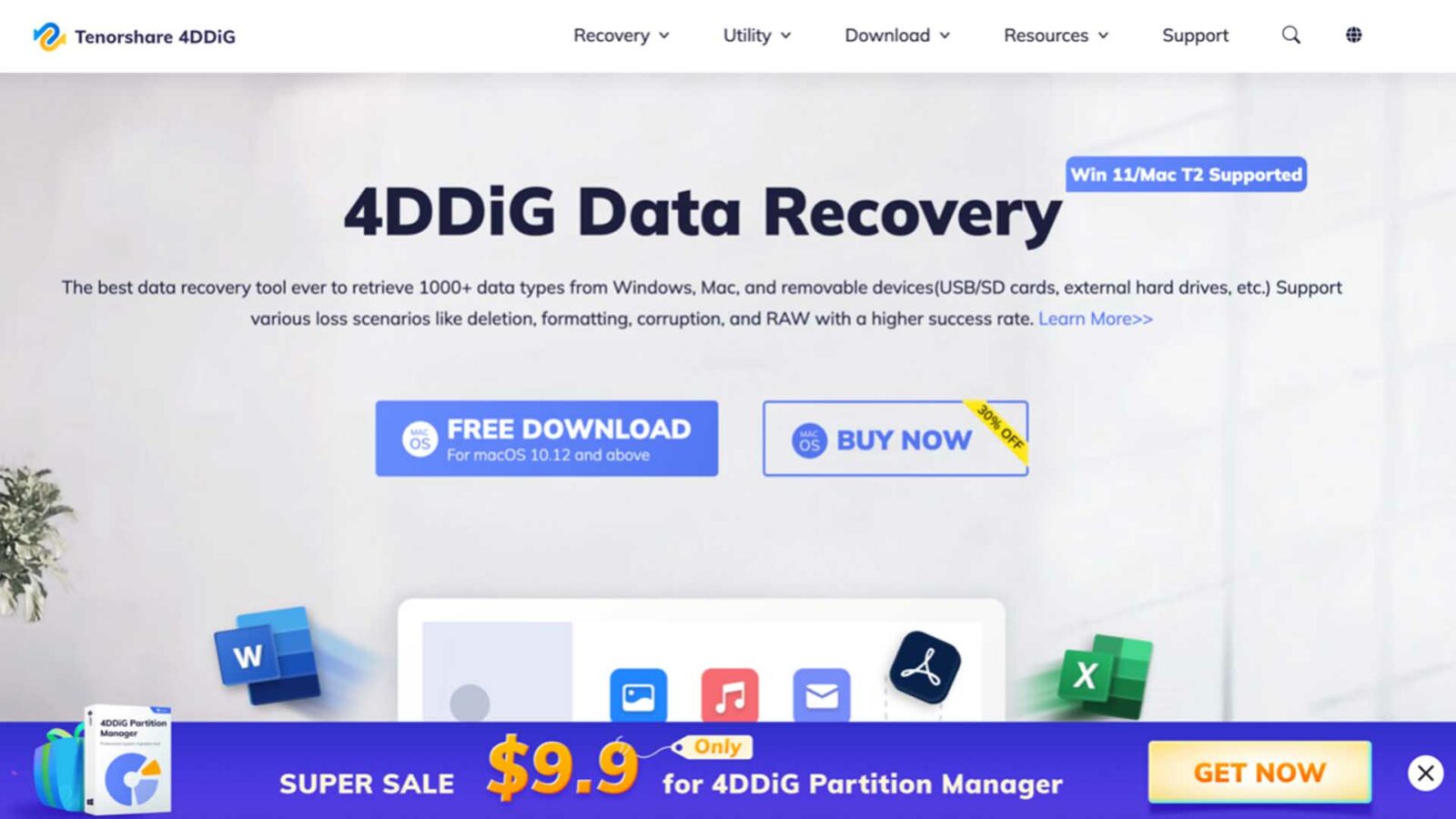
Pierwszym krokiem do pomyślnego odzyskania pustego kosza na komputerze Mac jest pobranie i zainstalowanie 4DDiG na urządzeniu. Po zainstalowaniu możesz otworzyć program, aby rozpocząć odzyskiwanie danych.
Krok 2: Wybierz i przeskanuj swoje urządzenie
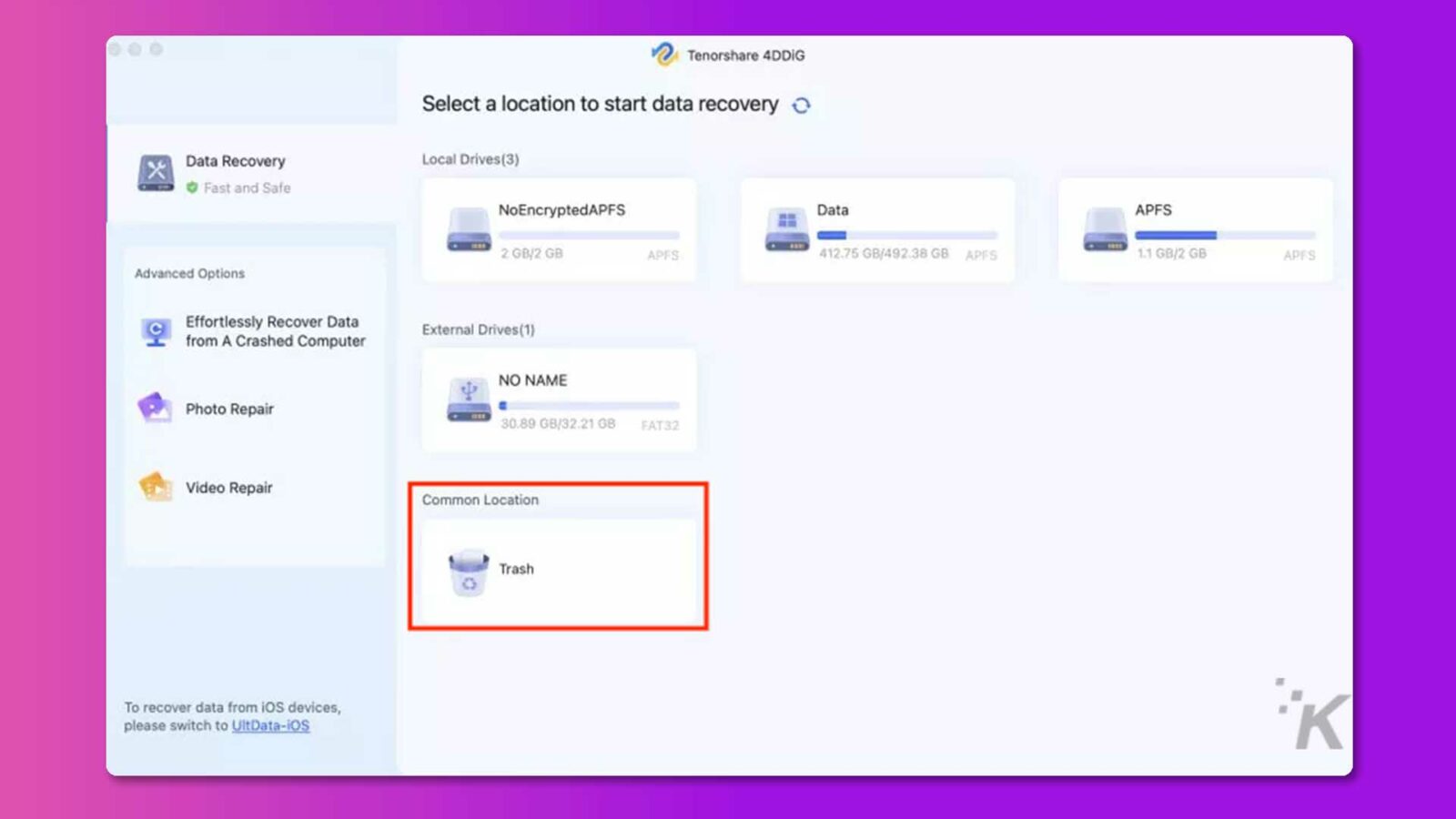
Używając 4DDiG do odzyskiwania opróżnionego kosza z komputera Mac, musisz najpierw wybrać żądany dysk lub partycję do skanowania. Narzędzie przeskanuje je w celu wykrycia utraconych plików, aby można było je łatwiej odzyskać w późniejszych krokach.
Krok 3: Wyświetl podgląd i wybierz pliki do odzyskania
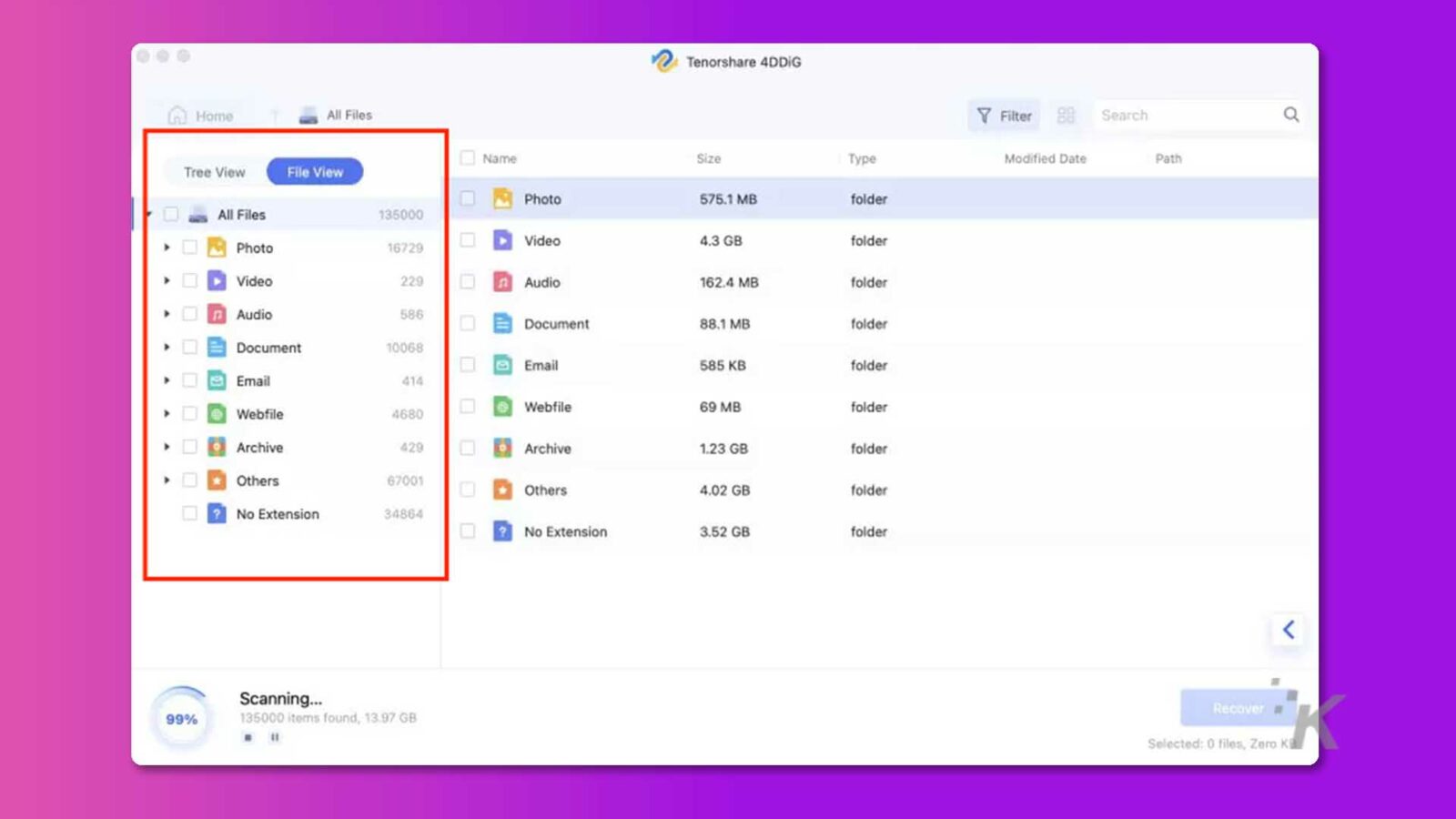
Po zakończeniu skanowania 4DDiG wyświetli listę plików do odzyskania na komputerze Mac. Możesz wyświetlić ich podgląd w interfejsie programu i wybrać te, które chcesz odzyskać, zaznaczając pole obok nich.
Krok 4: Rozpocznij proces odzyskiwania danych
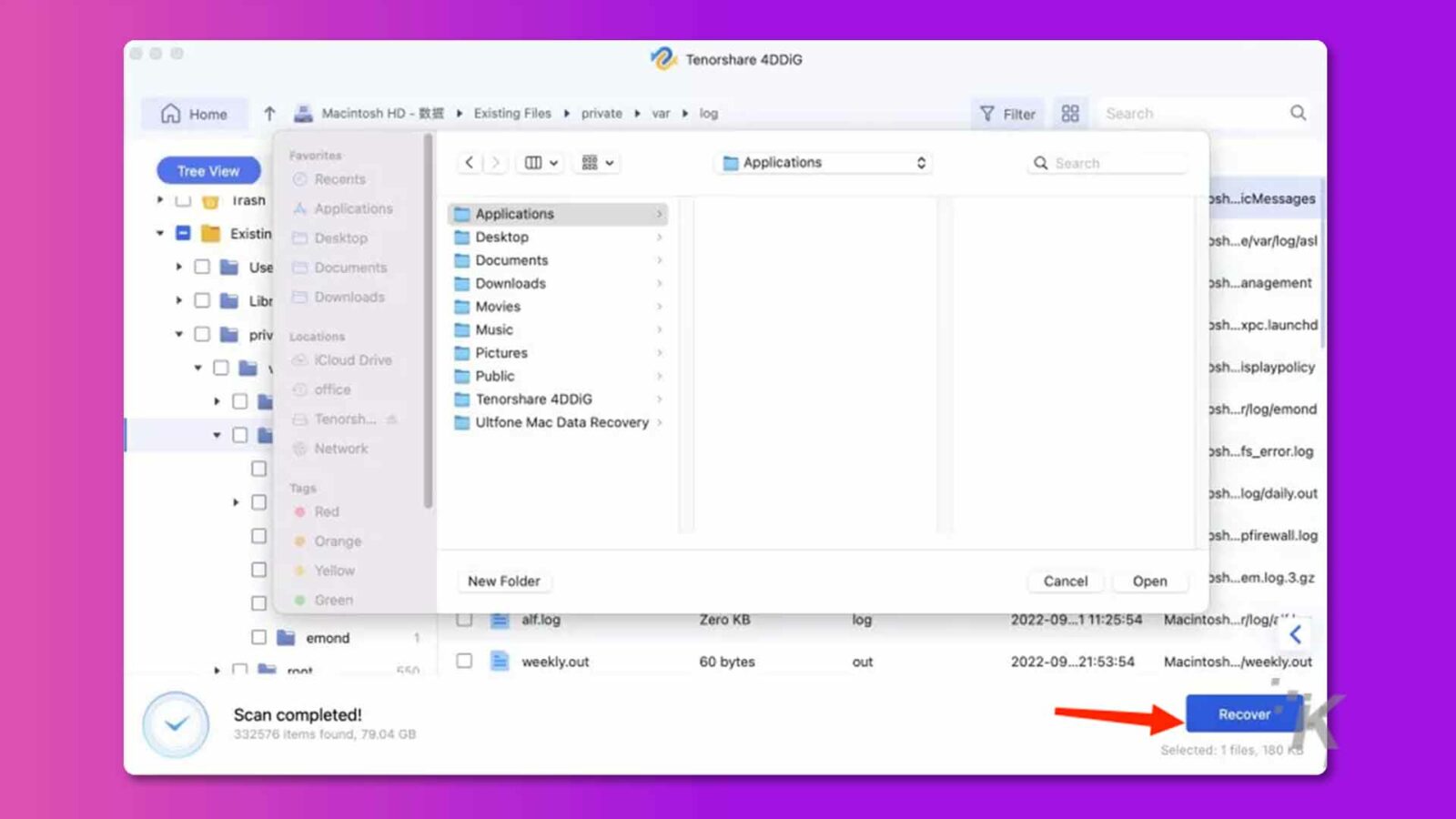
Po wybraniu wszystkich żądanych plików do odzyskania kliknij „Odzyskaj” w prawym dolnym rogu 4DDiG, aby rozpocząć proces odzyskiwania pustego kosza na komputerze Mac.
To wszystko, czego potrzeba, aby odzyskać opróżniony kosz z komputera Mac za pomocą 4DDiG! Dzięki tym czterem prostym krokom możesz szybko i łatwo odzyskać ważne pliki utracone lub usunięte z urządzenia.
Co jeszcze bardziej ekscytujące, 4DDiG prowadzi obecnie wiosenną promocję, co oznacza, że otrzymasz 30% kupon rabatowy.
Oprócz wspomnianej powyżej prostej metody istnieje również pięć metod odzyskiwania opróżnionego kosza na komputerze Mac bez oprogramowania.
Opcja B: Odzyskaj opróżniony kosz na komputerze Mac za pomocą Time Machine
Oprócz wspomnianej powyżej prostej metody istnieje również pięć metod odzyskiwania opróżnionego kosza na komputerze Mac bez oprogramowania.
Time Machine to wbudowana funkcja tworzenia kopii zapasowych w komputerach Mac. Automatycznie wykona kopię zapasową wszystkich danych i dokumentów, dzięki czemu możesz odzyskać opróżniony kosz na komputerze Mac, przywracając pliki z kopii zapasowych. Oto kroki, aby to zrobić:
Krok 1: Otwórz Preferencje systemowe i wybierz Time Machine.
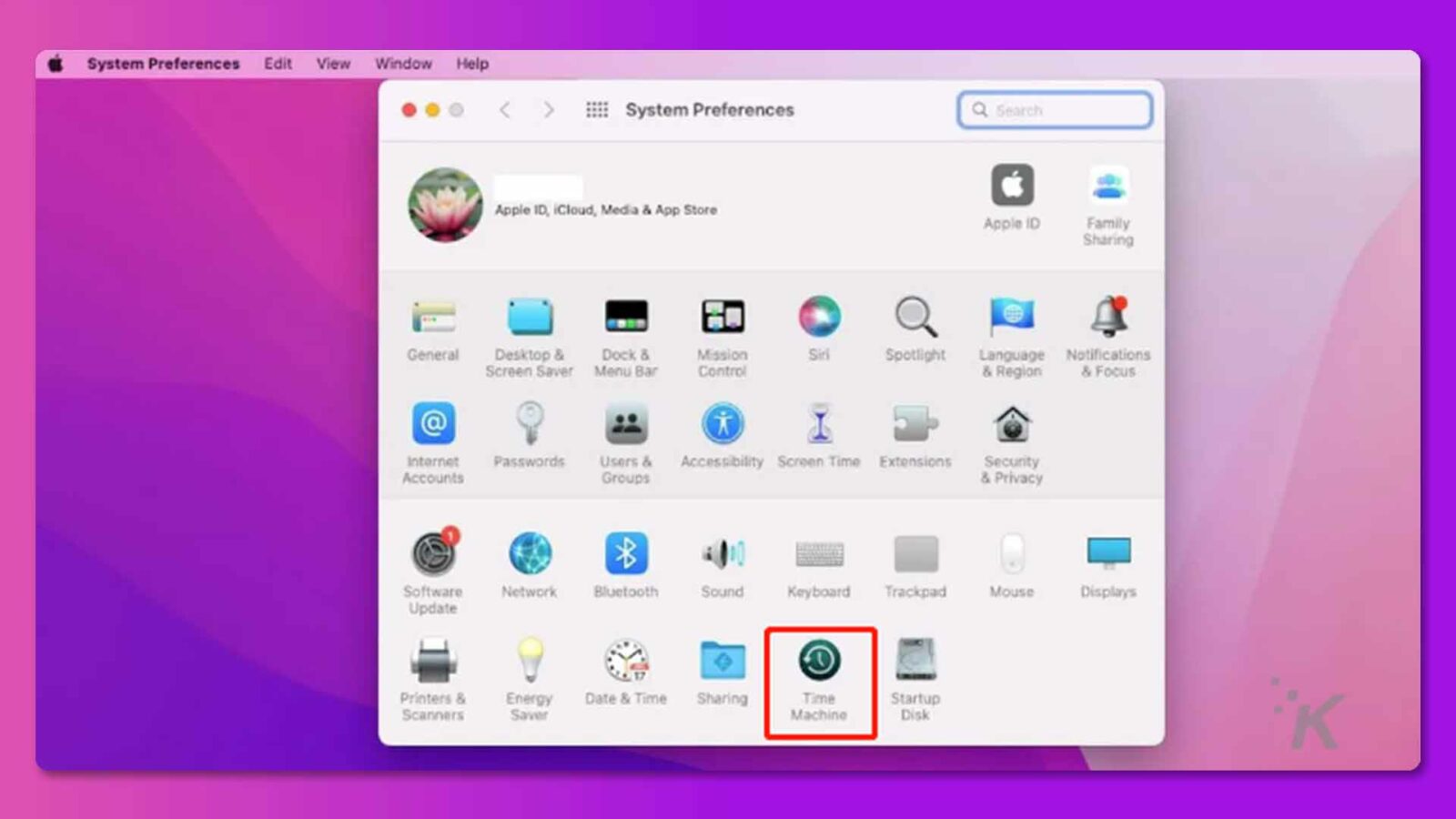
- Krok 2: Znajdź folder zawierający usunięte elementy, które chcesz odzyskać.
- Krok 3: Wybierz plik, który chcesz odzyskać, i kliknij przycisk Przywróć.
- Krok 4: Potwierdź, czy chcesz przywrócić wybrany plik, czy nie, a następnie kliknij Przywróć, gdy pojawi się okno monitu.
Teraz wszystkie odzyskane pliki pojawią się w folderze na komputerze Mac; zostaną przywrócone na swoje pierwotne miejsce.

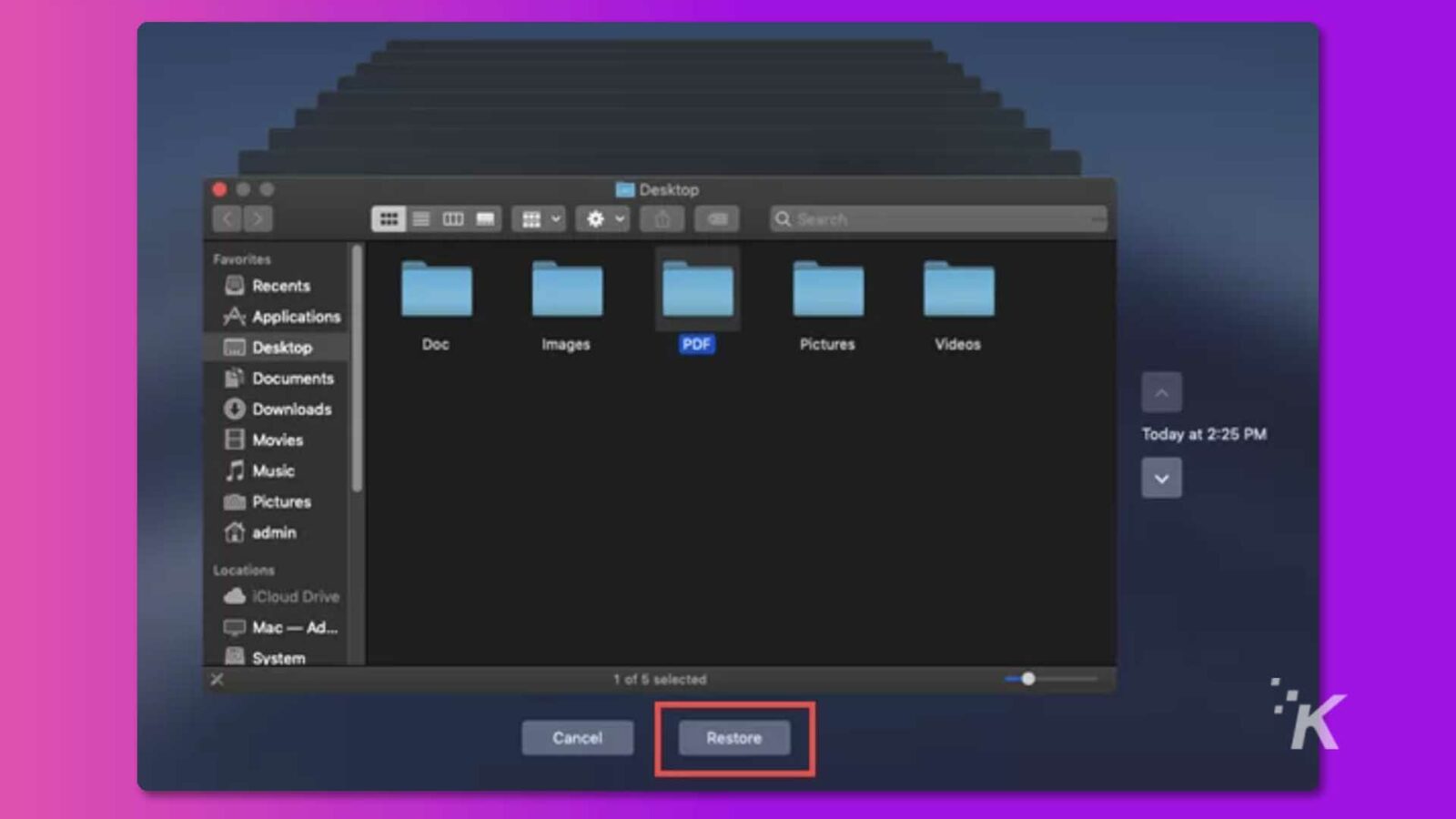
Korzystając z Time Machine, możesz szybko odzyskać opróżniony kosz bez pobierania jakiegokolwiek oprogramowania lub programów. To świetny sposób na zapewnienie bezpieczeństwa danych i zapobieganie trwałej utracie ważnych plików.
Należy jednak pamiętać, że ta metoda działa tylko wtedy, gdy wykonałeś kopię zapasową plików przed ich usunięciem. W przeciwnym razie nie będzie żadnych kopii zapasowych do przywrócenia.
Opcja C: kopia zapasowa iCloud
Użytkownicy komputerów Mac mogą używać iCloud do tworzenia kopii zapasowych ważnych plików, w tym filmów, zdjęć lub kontaktów. Jeśli korzystasz z kopii zapasowej iCloud na urządzeniach Apple, odzyskanie usuniętych plików może być łatwe. Wykonaj następujące kroki:
- Otwórz Preferencje systemowe i wybierz iCloud lub przejdź do icloud.com

- Kliknij „icloud drive” i znajdź pliki, które chcesz odzyskać.
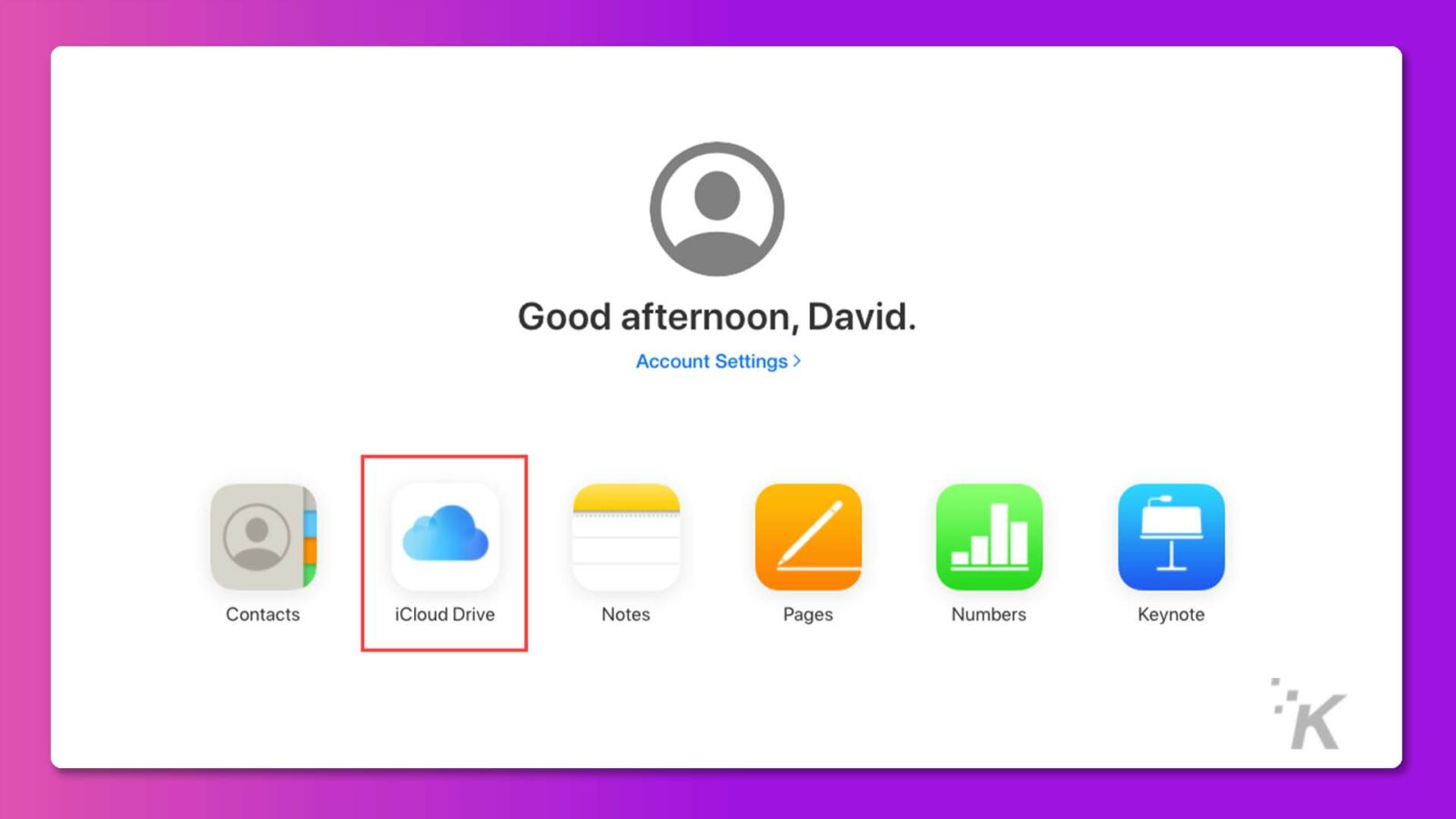
- Kliknij „Pobierz” powyżej i zapisz go na swoim urządzeniu Apple.
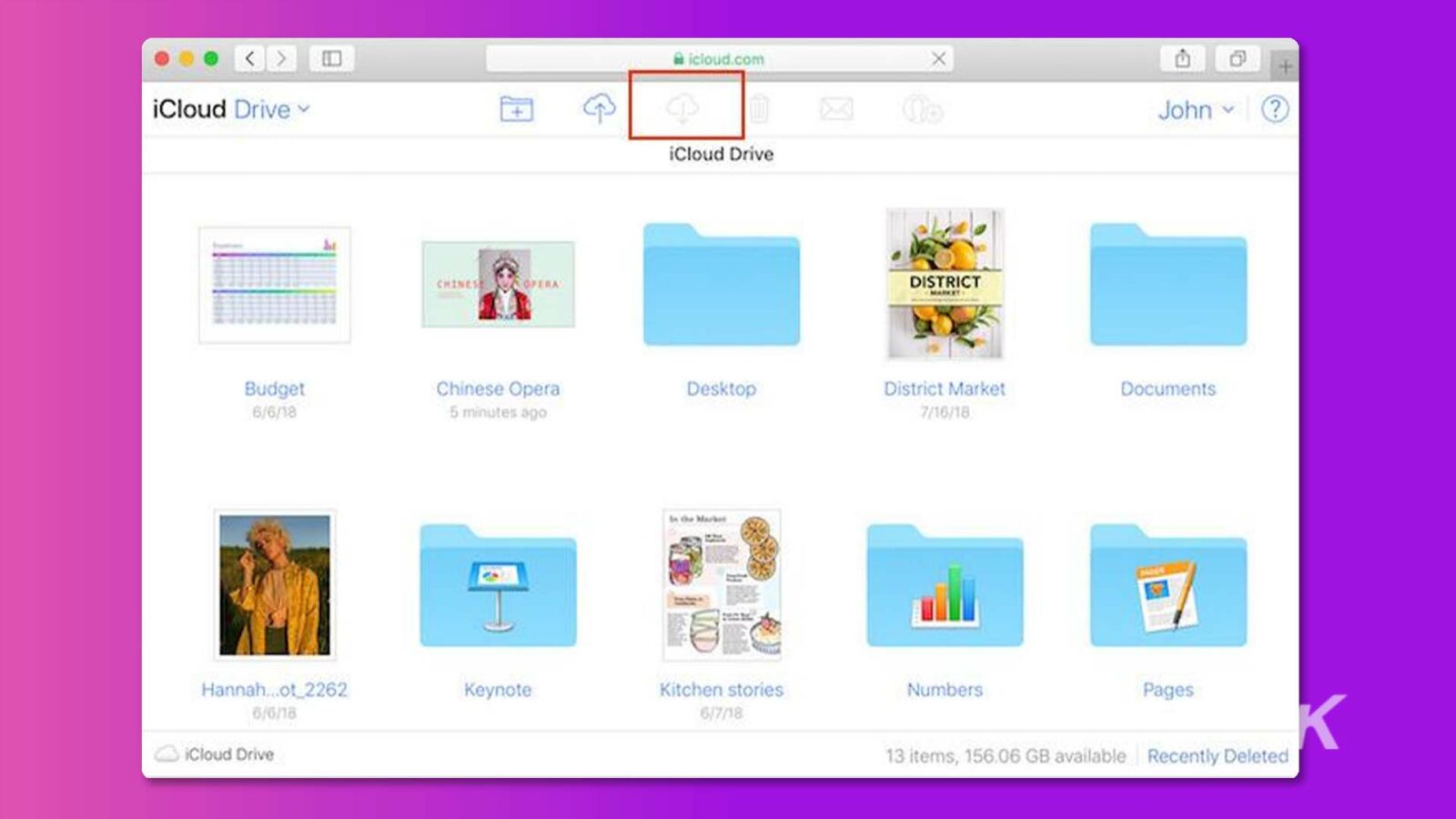
Opcja D: Sprawdź kosz na dysku zewnętrznym
W rzeczywistości, jeśli usuniesz pliki z urządzenia zewnętrznego, takiego jak karta SD, dysk SSD lub HHD na komputerze Mac, pliki nie trafią do kosza jak zwykle.
Zamiast tego pliki trafią do ukrytego folderu „.Trashes”, ponieważ podczas korzystania z urządzenia zewnętrznego na komputerze Mac utworzy się wiele ukrytych folderów do normalnego funkcjonowania.
- Otwórz Finder i terminal wejściowy.
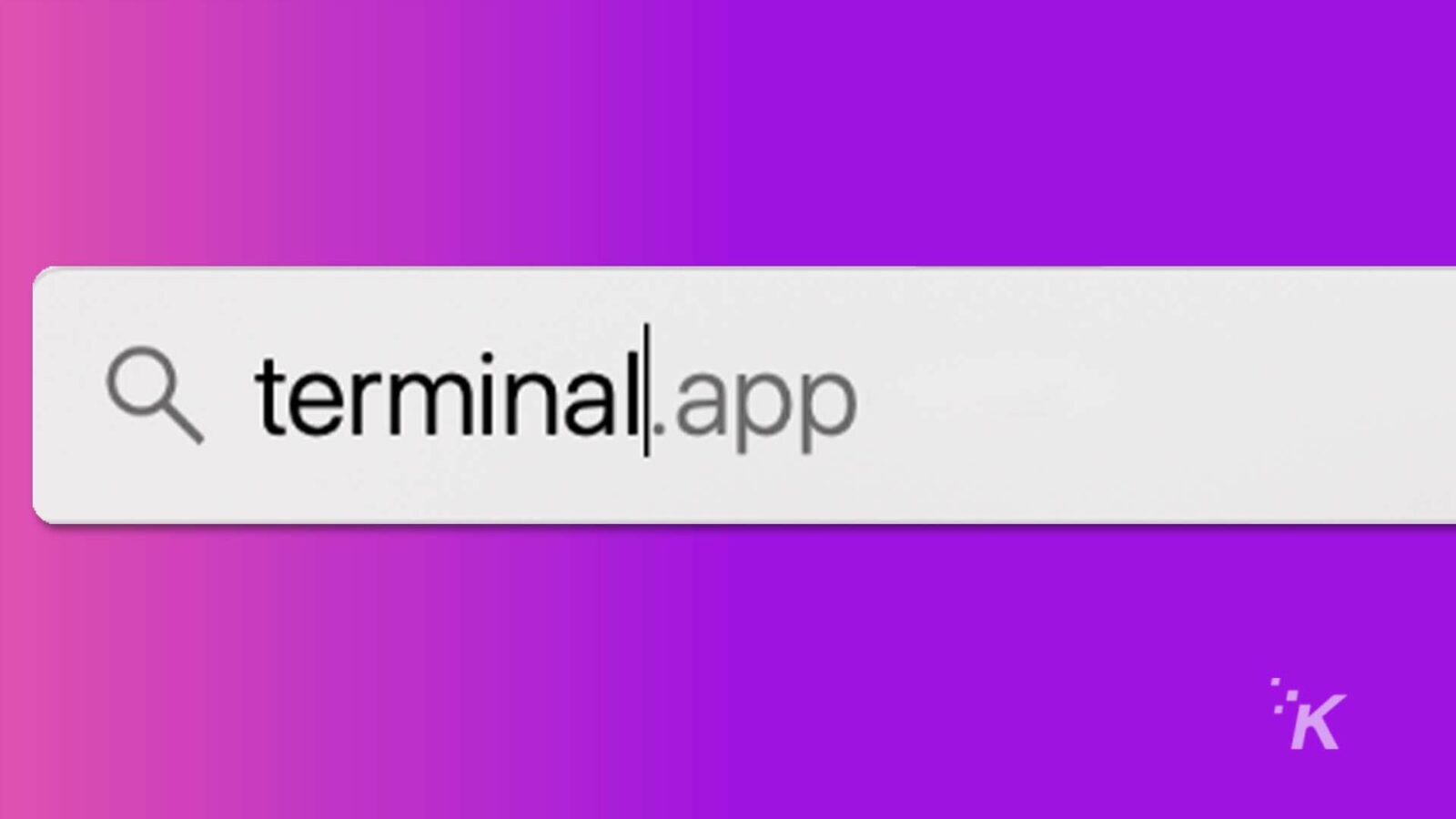
- Wprowadź następujące polecenia, aby zlokalizować folder.
- Domyślnie zapisz com.apple.finder AppleShowAllFiles PRAWDA
- Killall Finder
- Przywróć usunięte pliki do pierwotnej lokalizacji.
Opcja E: kopia zapasowa Dysku Google
Jeśli wykonałeś kopię zapasową plików Maca w chmurze za pomocą Dysku Google, odzyskiwanie usuniętych plików jest jeszcze łatwiejsze! Wszystko, co musisz zrobić, to wykonać następujące kroki:
- Zaloguj się na swoje konto Google i użyj aplikacji Dysk.
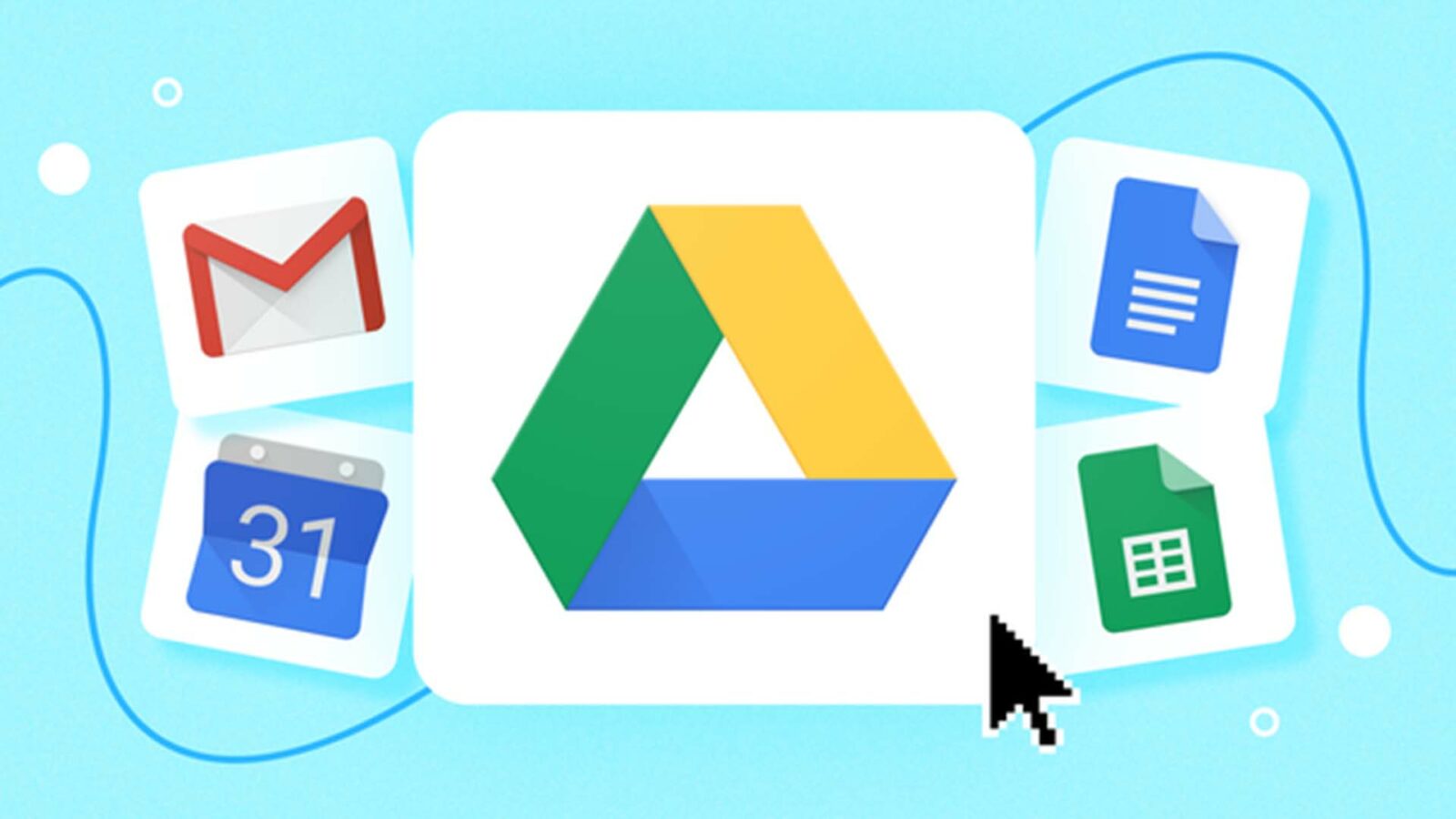
- Kliknij „Mój dysk” na pasku bocznym po lewej stronie.
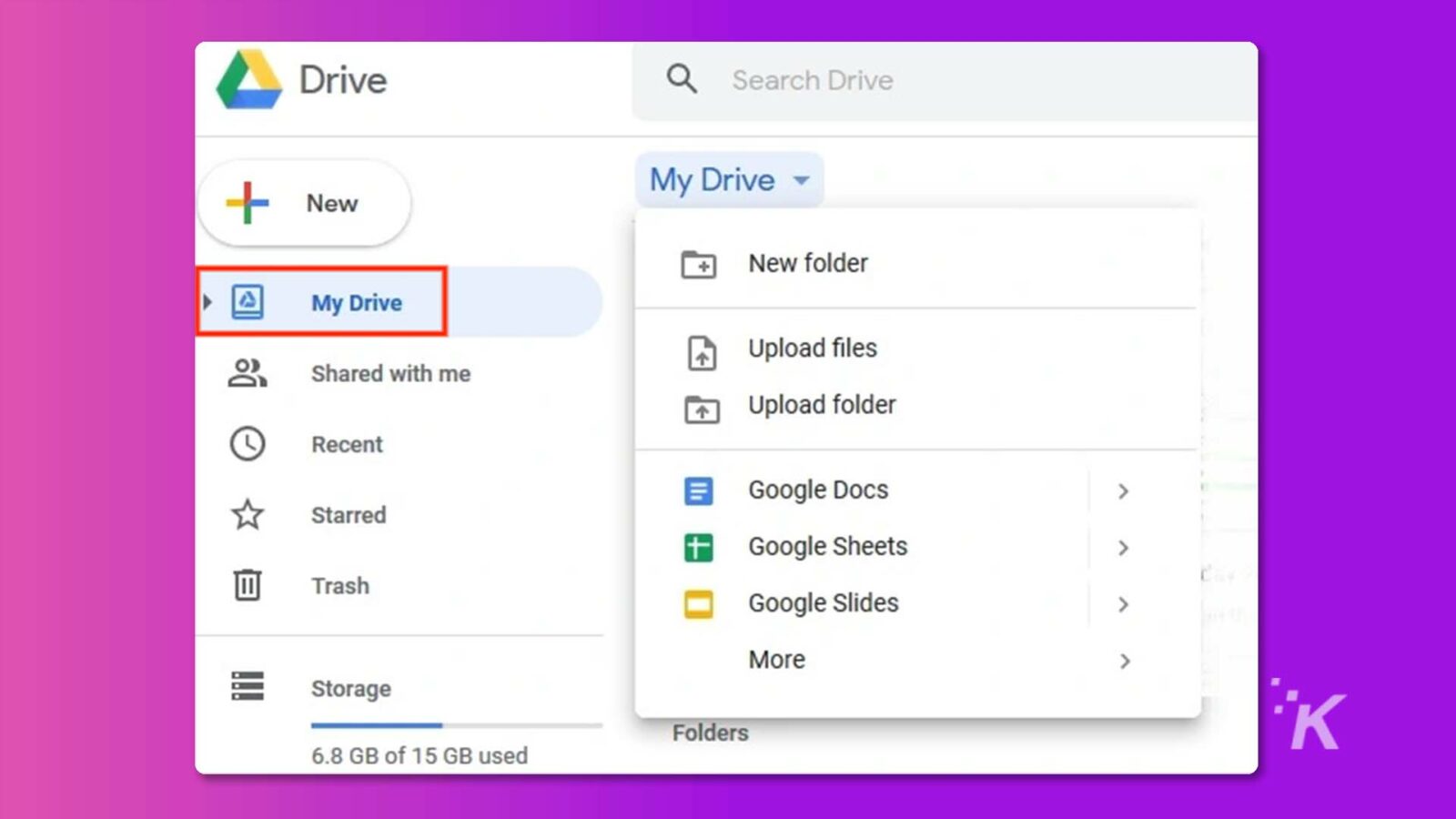
- Wybierz plik lub folder, który chcesz odzyskać, i kliknij „Pobierz”, aby odzyskać je na komputerze Mac lub innym urządzeniu Apple.
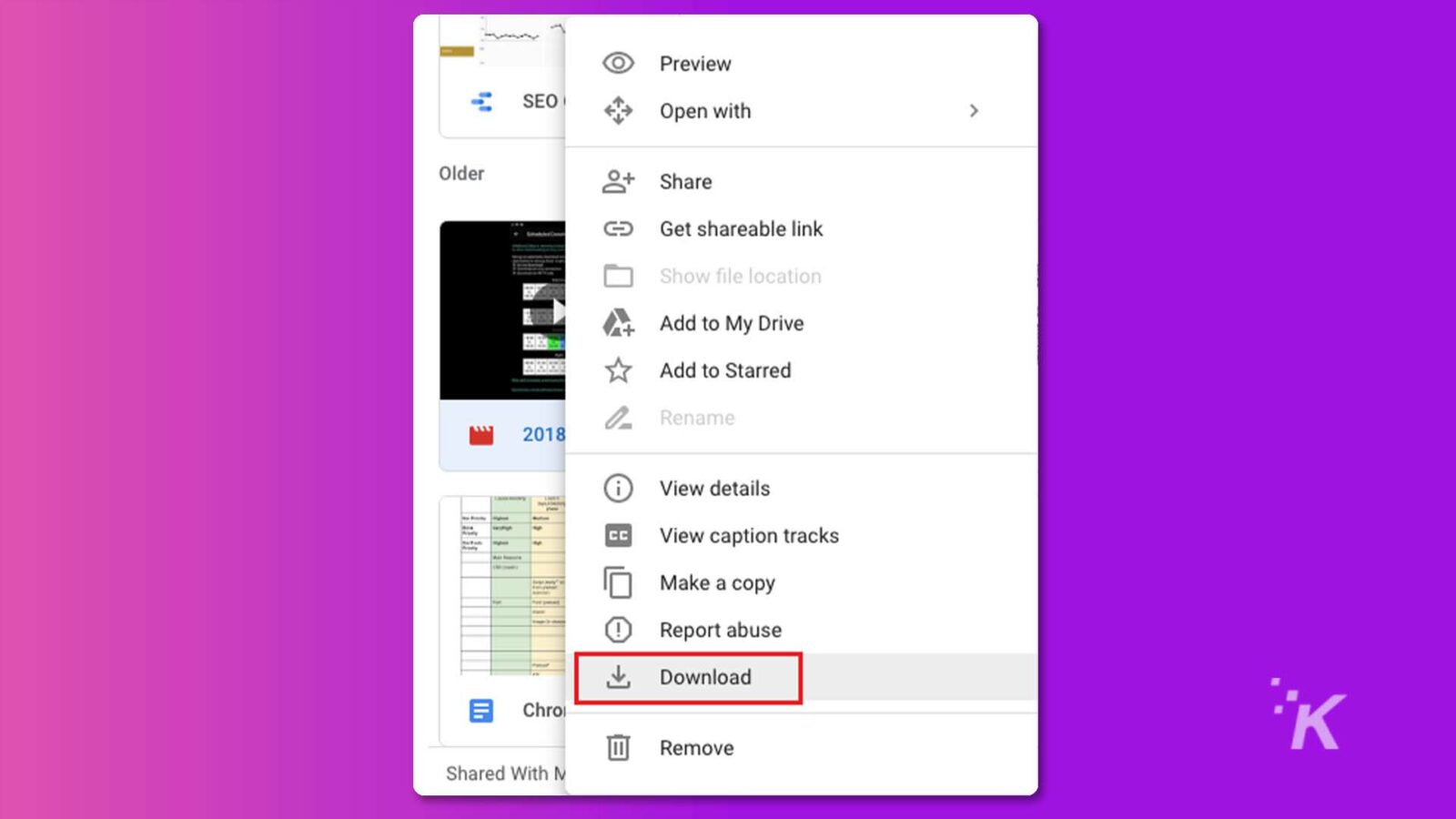
- Jeśli nie możesz znaleźć plików na „Moim dysku”, możesz sprawdzić „Kosz” na pasku bocznym.
Gdy często tworzysz kopie zapasowe danych, nie musisz się martwić odzyskiwaniem opróżnionego kosza na komputerze Mac bez oprogramowania.
Wariant F: Profesjonalna usługa odzyskiwania danych
Jeśli żadna z poprzednich metod nie działa, być może trzeba będzie zwrócić się o pomoc do profesjonalnych usług odzyskiwania danych. Ponadto usługi te mogą wykorzystywać wyspecjalizowane techniki do pobierania ważnych danych.
Jednak w porównaniu z pięcioma metodami wymienionymi powyżej warto zauważyć, że usługi te mogą być dość drogie.

Dodatkowe wskazówki: Zwiększ skuteczność odzyskiwania opróżnionego kosza na komputerze Mac
Jeśli niedawno opróżniłeś kosz na Macu i pilnie potrzebujesz odzyskać opróżniony kosz na Macu, oto kilka podstawowych wskazówek, które zwiększą szansę na pomyślne odzyskanie:
- Natychmiast przestań używać komputera Mac. Im dłużej z niego korzystasz, tym większa szansa, że wcześniej usunięte pliki zostaną nadpisane nowymi danymi, przez co nie będzie można ich odzyskać.
- Korzystaj z oprogramowania do odzyskiwania danych innych firm, takiego jak 4DDiG, specjalnie zaprojektowanego do odzyskiwania utraconych lub usuniętych plików z systemów macOS.
- Regularnie twórz kopie zapasowe ważnych plików na różnych urządzeniach, takich jak zewnętrzny dysk twardy lub usługa przechowywania w chmurze, aby w razie potrzeby mieć do nich łatwy dostęp. Należy również często wykonywać kopie zapasowe danych, aby mieć pewność, że najnowsza wersja plików jest bezpiecznie przechowywana.
Postępowanie zgodnie z tymi wskazówkami może zwiększyć szanse na pomyślne odzyskanie danych z opróżnionego kosza na komputerze Mac i zabezpieczyć się przed nieoczekiwaną utratą danych.
Ostatnie słowa
Podsumowując, odzyskiwanie opróżnionego kosza na komputerze Mac jest możliwe i łatwe . Posiadając odpowiednią wiedzę i narzędzia, każdy początkujący użytkownik może szybko odzyskać ważne dla siebie dane.
Załóżmy jednak, że utknąłeś lub potrzebujesz pomocy w odzyskaniu utraconych danych. W takim przypadku dostępne są profesjonalne usługi specjalizujące się w tego typu pracach naprawczych.
Wreszcie, zawsze twórz kopie zapasowe ważnych plików na wielu urządzeniach, aby zabezpieczyć się przed utratą danych. Co ważniejsze, 4DDiG zawsze będzie Twoim niezawodnym pomocnikiem w odzyskiwaniu opróżnionych śmieci na komputerze Mac.
Masz jakieś przemyślenia na ten temat? Napisz do nas poniżej w komentarzach lub przenieś dyskusję na naszego Twittera lub Facebooka.
Zalecenia redaktorów:
- Jak odzyskać utracone pliki po aktualizacji macOS Ventura
- Jak zaktualizować komputer Mac
- Recenzja oprogramowania do odzyskiwania plików ReclaiMe: świetne funkcje odzyskiwania plików dla systemów Windows, Mac i Linux
- Jak pobrać i zainstalować macOS Ventura
Ujawnienie: To jest post sponsorowany. Jednak nasze opinie, recenzje i inne treści redakcyjne nie są pod wpływem sponsoringu i pozostają obiektywne .
